淡粉肤色.docx
《淡粉肤色.docx》由会员分享,可在线阅读,更多相关《淡粉肤色.docx(15页珍藏版)》请在冰豆网上搜索。
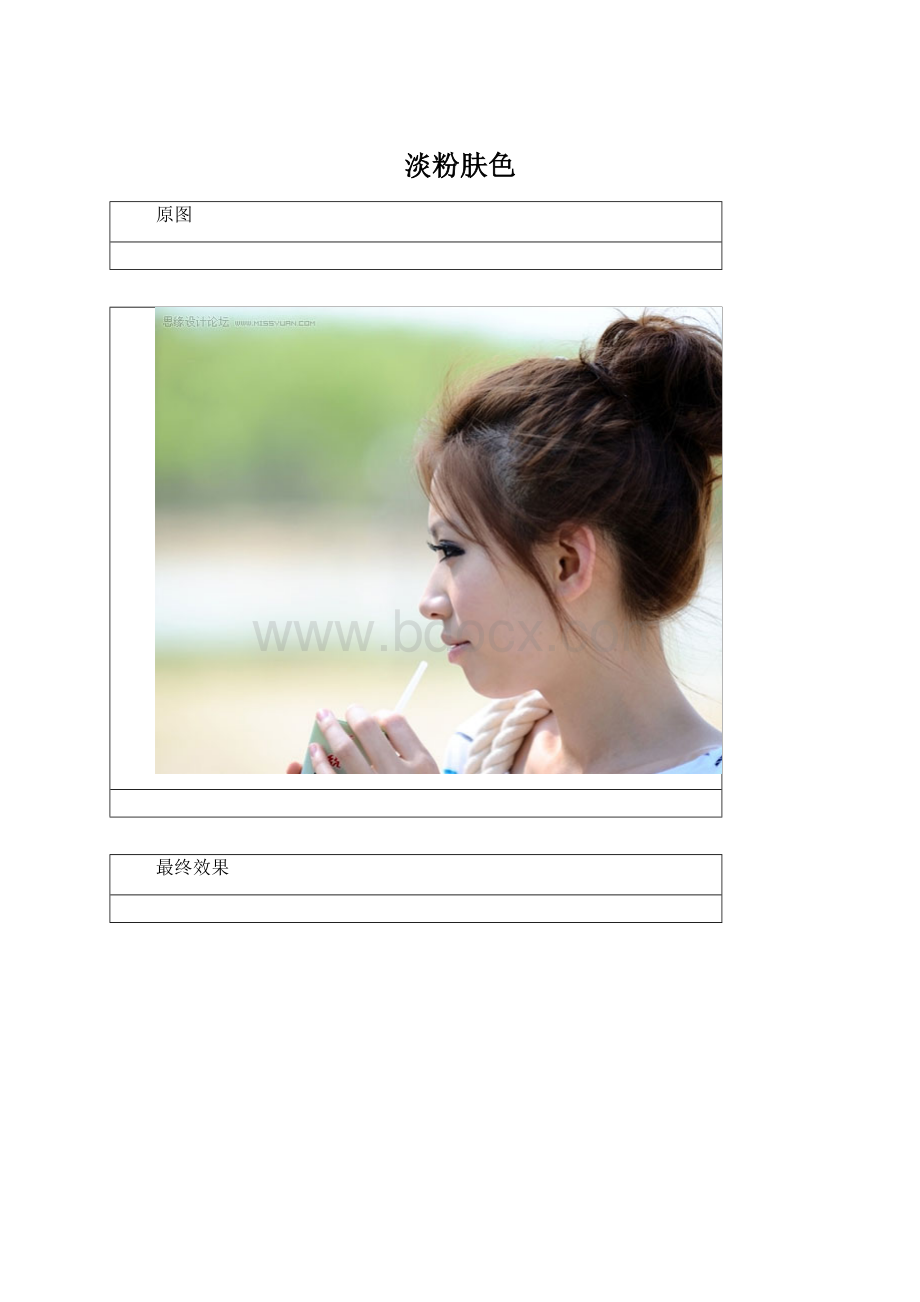
淡粉肤色
原图
最终效果
2、转换模式,把RGB转到LAB颜色(图像>模式>Lab颜色,选择不合拼)如图,然后点通道面板,把a通道全选,复制,粘贴到b通道,回到图层面板,将图层混合模式改为“叠加”,图层不透明度改为:
40%。
3、新建一个图层,按Ctrl+Alt+SHift+E盖印图层转换过来也就是从LAB转到RGB(图像>模式>RGB颜色),对脖子那里的皮肤进行修饰。
如图。
4、创建可选颜色调整图层,参数设置如下图,确定后用黑色画笔把发梢擦出来。
5、再创建可选颜色调整图层,对人物进行调节,确定后用黑色画笔把头发擦出来。
6、载入可选颜色图层的蒙版选区,创建色相/饱和度调整图层,参数设置如下图。
7、载入可选颜色图层的蒙版选区,创建可选颜色调整图层,参数设置如下图。
8、创建色彩平衡调整图层,参数设置如下图,确定后用黑色画笔把人物皮肤部分擦出来。
9、创建曲线调整图层,参数设置如下图。
10、创建色相/饱和度调整图层,参数设置如下图。
11、创建色阶调整图层,参数设置如下图,确定后用黑色画笔把皮肤部分擦出来。
12、新建一个图层,图层混合模式改为“柔光”,用红色画笔给人物加上口红,适当降低不透明度。
确定后再创建曲线调整图层,参数设置如下图,确定后只保留人物皮肤部分,其它部分用黑色画笔擦掉。
13、新建一个图层,盖印图层,适当把图层锐化一下,加上图层蒙版用黑色画笔把人物头发部分擦出来,完成最终效果。